JDK的安装
首先我们要准备要使用的JDK安装包,我在这里选用的是JDK11.0的版本,

大家也可以根据自己的需要到官网下载其他的版本,官网地址为:http://www.oracle.com.
接下来就可以进行安装我们的JDK了,首先双击运行我们的exe文件:
双击之后我们的电脑上会出现这样的界面,只需点击下一步即可

之后会出现如下的界面,在这个界面下我们可以选择我们自己的安装路径,在这里我选择将JDK安装在D盘的develop文件夹的JAVA文件夹下:

选择完路径之后,即可点击下一步,这时我们只需等待系统为我们自动安装JDK即可:

这时已经安装完成,我们点击关闭按钮即可,到这里我们的JDK已经安装完毕了,接下来就是环境变量的配置.

环境变量的配置
对于win10系统的人来说,我们首先右击"此电脑",然后选择最下方的"属性":

之后点击高级系统设置,然后选择环境变量,即可进入到环境变量的配置界面:


然后我们点击下面的新建按钮,创建一个名为JAVA_HOME的变量,变量的值为我们刚才所安装的JDK的路径:
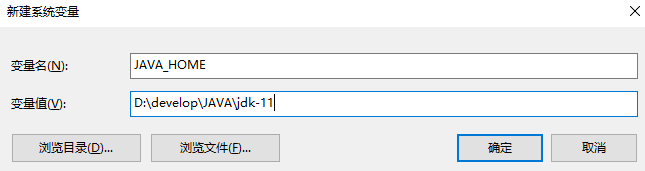
然后单击确定即可,之后我们选择已经有的Path变量,选中之后点击编辑:
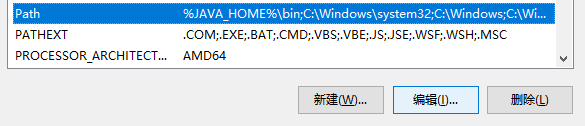
之后点击右侧的新建按钮:为Path变量添加一个新的值为:%JAVA_HOME%\bin,之后我们建议将刚配置好的变量值上移到最上方,原因是如果我们的计算机安装了多个版本的JDK,这样可以保证我们配置的环境变量是为我们刚才所安装的JDK

配置完成后我们点击确认,关闭所有的窗口即可,之后如何检验我们的环境变量是否配置成功呢? 我们可以使用win+R键,然后输入cmd打开我们的命令行,然后在命令行中输入java,如果出现如下界面,则说明我们的环境变量已经配置成功了!























 45万+
45万+











 被折叠的 条评论
为什么被折叠?
被折叠的 条评论
为什么被折叠?








